时间:2018-06-15 14:36:58 作者:xiaoz 来源:系统之家 1. 扫描二维码随时看资讯 2. 请使用手机浏览器访问: https://m.xitongzhijia.net/xtjc/20180615/128732.html 手机查看 评论 反馈
极速PDF阅读器怎么进行更新?极速PDF阅读器是一款好用的PDF阅读器,当我们使用极速PDF阅读器时,该如何对它进行更新,体验到更多的功能呢?下面小编就和大家分享下极速PDF阅读器更新的具体操作步骤。
极速PDF阅读器更新方法:
1.我们在电脑上打开一个极速pdf阅读器界面,就会出现一个更新提示。
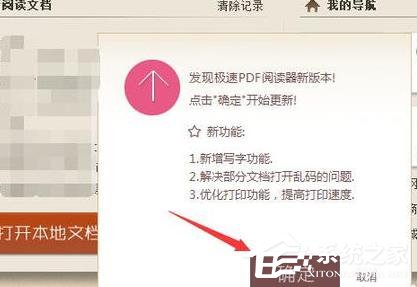
2.我们点击下方的“确定”按钮,进行软件系统的更新操作。
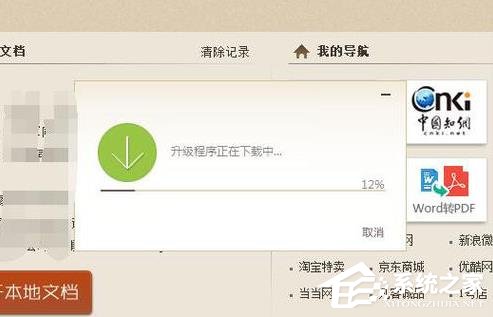
3.当进度条经过100%以后,我们点击“立即安装”,如图所示。
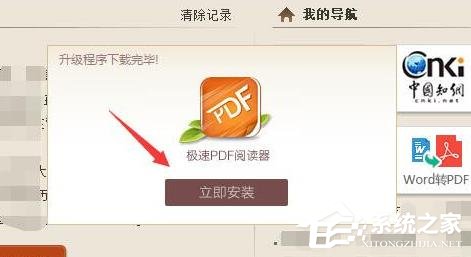
4.点击“立即安装”以后,进入到安装更新的画面,等待一会儿。

5.安装完成以后,我们看到跳到一个“立即体验”界面,点击即可使用。

以上就是小编和大家分享的极速PDF阅读器更新的具体操作步骤,按上述步骤操作即可更新极速PDF阅读器。
发表评论
共0条
评论就这些咯,让大家也知道你的独特见解
立即评论以上留言仅代表用户个人观点,不代表系统之家立场